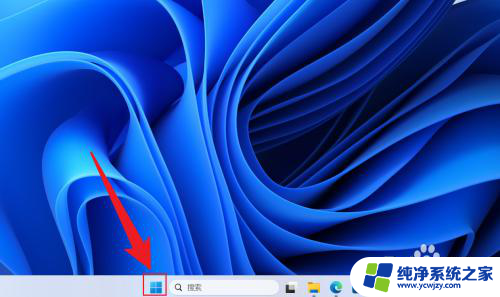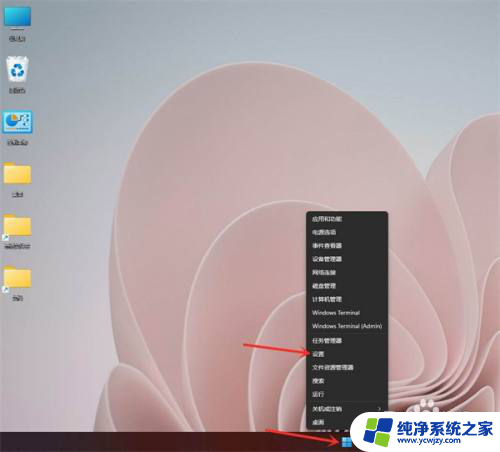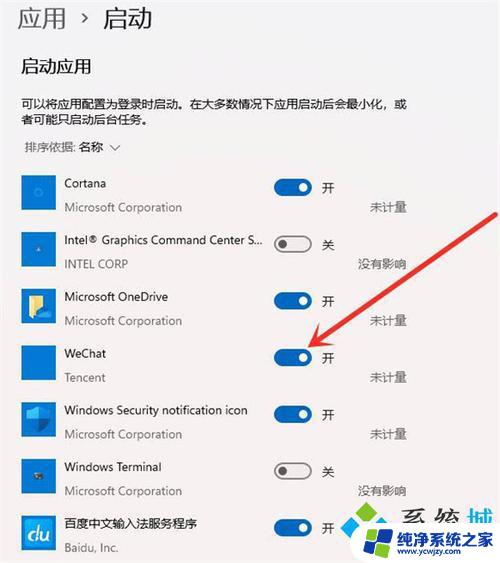win11添加自定义开机启动项
更新时间:2024-10-16 09:02:59作者:xiaoliu
Win11是微软最新推出的操作系统,带来了许多新的功能和改进,其中一个重要的功能是添加自定义开机启动项,让用户可以自定义开机时自动启动的程序或应用。通过设置开机启动项,用户可以方便地快速启动常用的程序,提高工作效率和使用体验。接下来我们将详细介绍Win11如何设置开机启动项,让您轻松掌握这一实用技巧。
步骤如下:
1.进入电脑桌面,鼠标右键点击开始菜单图标。
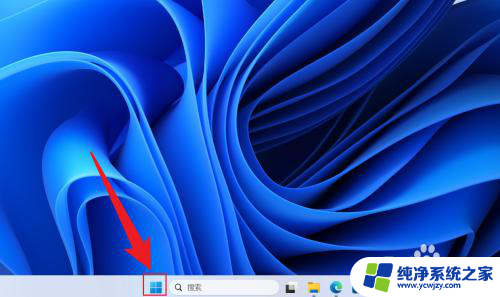
2.在展开的选项中,点击打开任务管理器。
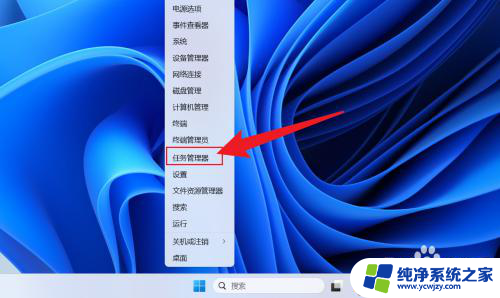
3.在任务管理器中,点击启动应用。
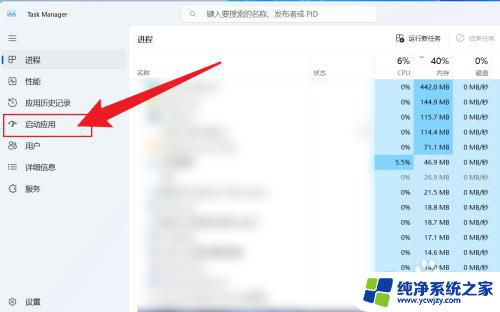
4.点击应用名称,选择启用或者禁用即可。
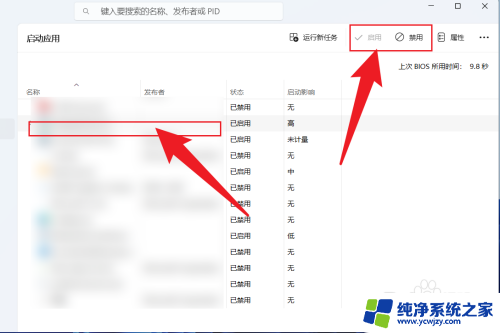
以上就是关于win11添加自定义开机启动项的全部内容,有出现相同情况的用户就可以按照小编的方法了来解决了。